Instanziierung und Einstellen der Instanzparameter
1 Allgemein
Die Instanzparameter werden im Inbetriebnahmemodus oder bei der Onlinebeobachtung eingestellt. Sie werden in den Parameterdialogen der Funktionsbausteine festgelegt.
Ob der Funktionsbaustein einen Parameterdialog besitzt, kann in der zugehörenden Beschreibung des Bausteins nachgelesen werden. Ein Dialog, welcher nur zur Einstellung des Datentyps und/oder der Ansicht des Bausteines dient, kann so nicht geöffnet werden.
Weitere Befehle für die Parameterliste befinden sich im Untermenü Inbetriebnahme. Die Parameter des Projekts können exportiert, in einem externen Werkzeug bearbeitet und danach wieder importiert werden.
Es existieren zwei nicht auf den ersten Blick erkennbare Modi, der Bearbeitungsmodus und der Inbetriebnahmemodus.
Es ist möglich, in diesen beiden Modi unterschiedliche Parametereinstellungen und sogar Variablenzuweisungen zu tätigen.
Hierbei werden beim ersten Eintritt in den Inbetriebnahmemodus sämtliche Einstellungen aus dem Bearbeitungsmodus übernommen.
Dies ist beim zweiten und allen darauf folgenden Wechseln zwischen Bearbeiten- und dem Inbetriebnahmemodus nicht mehr der Fall und zuvor veränderte Parametereinstellungen erzeugen für den Anwender den Eindruck, dass diese nicht übernommen wurden.
Den Bearbeitungsmodus und Inbetriebnahmemodus kann man anhand des auf der Zeichnungsoberfläche vorhandenen (Bearbeitung) oder nicht vorhandenen (Inbetriebnahme) Gitters erkennen.
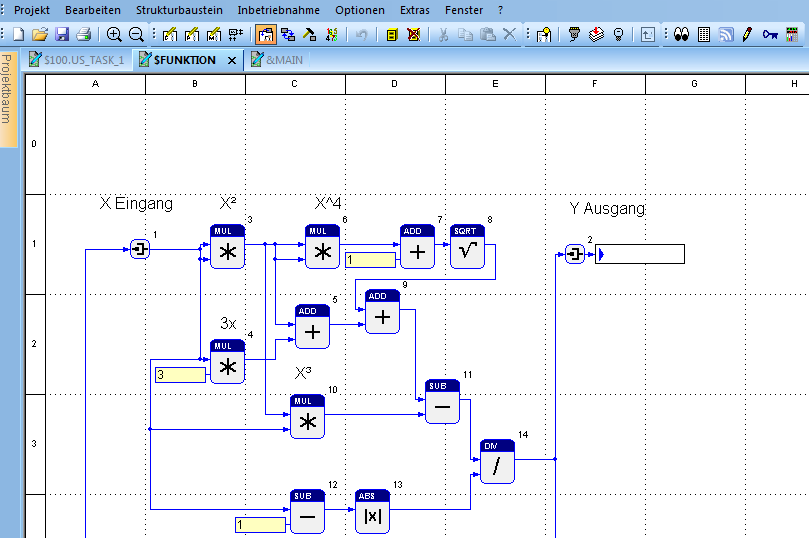
Bild: Programmiersystem befindet sich im Bearbeitungsmodus, was man am Gittermuster auf dem Arbeitsblatt erkennen kann.
2 Angleichen der Parameter und Variablen
Die einfachste Möglichkeit, die keine voneinander abweichenden Einstellungen erlaubt, ist das Abschalten der Instanzierbarkeit der Variablen und das Zuweisen von globalen Parametern anstatt einfacher Parameter. Das Problem ist, dass neue Anwender oft nicht recht wissen, wie sie mit der Instanzierbarkeit der Parameter umgehen sollen, deswegen sollte der oben beschriebene Weg angewendet werden.
Instanziierte Parameter sind daran zu erkennen, dass das Parameter-Kästchen weiß hinterlegt ist. Auf diese Parameter muss gesondert geachtet werden, da diese voneinander abweichen können. Ein gelb hinterlegter Parameter ist ein globaler Parameter, der in sämtlichen Modi gleich ist und beim Download auf den Controller somit auch den dortigen Parameter überschreiben wird.
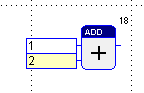
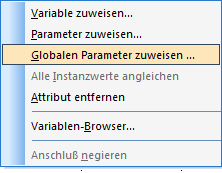
Bilder: Der obere Parameter ist weiß hinterlegt und kann so im Inbetriebnahmemodus einen anderen Wert enthalten als im Bearbeitungsmodus. Der untere gelb hinterlegte Parameter hingegen ist ein globaler Parameter, der in allen Instanzen den selben Wert beinhaltet.
Ähnlich verhält es sich bei Variablen. Auch dort sind instanzierbare von global zugewiesenen Variablen durch die Farbe des Hintergrunds unterscheidbar.
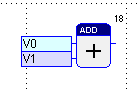
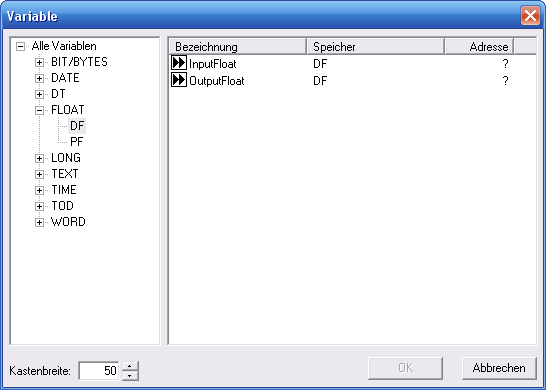
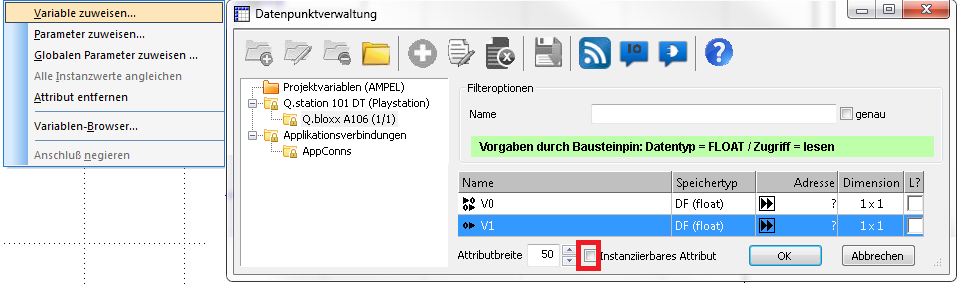
Bild: Die hellblau hinterlegte Variable ist die instanzierbare Variante, während die dunkler hinterlegte nicht instanzierbar ist.
Diese Auswahl gilt für den jeweiligen Anschluss, nicht für die Variable selbst. Es ist möglich, eine Variable mehrfach zuzuweisen und die Instanzierbarkeit einzeln zu aktivieren oder deaktivieren.
3 Wechseln zwischen den verschiedenen Modi
Um aus dem Inbetriebnahmemodus in den Bearbeitungsmodus zu gelangen, kann durch Rechtsklick auf ein Makro oder Programm im Projektbaum die Option „Bearbeiten“ ausgewählt werden. Über die Taskleiste „Bearbeiten“ -> Konfiguration, Programmbaustein oder Makrobaustein kommt man ebenso in den Bearbeitungsmodus.
Alternativ kann auch über F5-F7 das Bearbeiten der Konfiguration, des Programmes oder eines Makros gestartet werden.
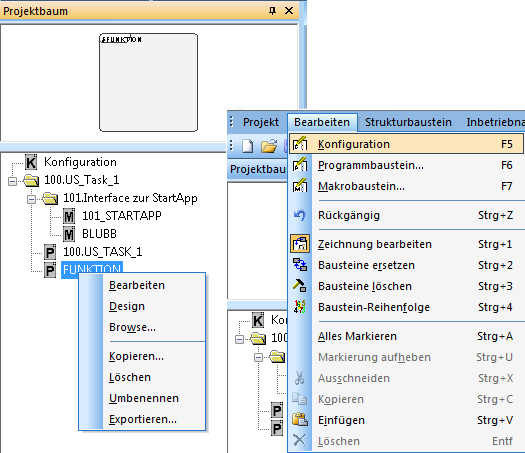
Bild: Möglichkeiten, um aus dem Inbetriebnahmemodus in den Bearbeitungsmodus zu wechseln.
Der Inbetriebnahmemodus kann über den Menüpunkt Inbetriebnahme -> Eintritt, das Tastaturkürzel F8 oder über das Inbetriebnahme-Symbol in der Symbolleiste aufgerufen werden.
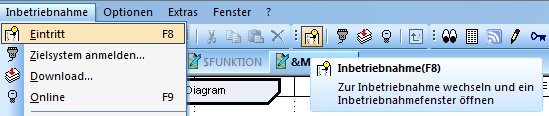
Bild: Möglichkeiten zum Wechsel in den Bearbeitungsmodus.
4 Tipps
Makros
Wenn ein Anwendungsteil viel Platz auf dem Arbeitsblatt verbraucht, kann mittels der „Makro-Funktion“ ein unübersichtlicher Teil „herausgeschnitten“ und durch einen Baustein ersetzt werden. Dieser Baustein kann in seiner Größe und Darstellung konfiguriert werden.
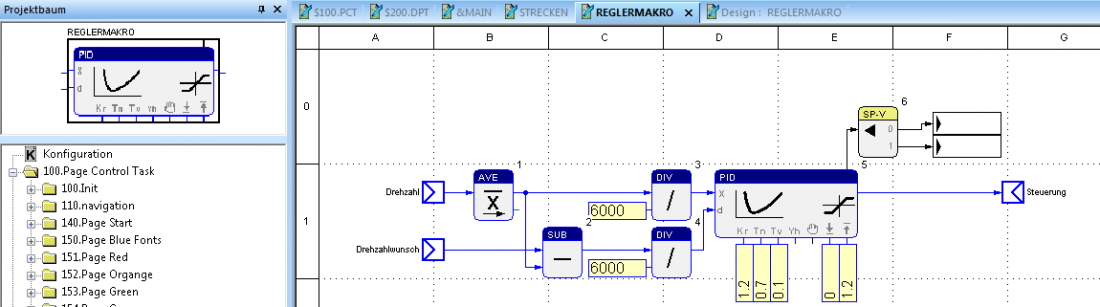
Bild: Das gezeigte Makro beinhaltet die Parametrierung des Reglers und die korrekte Beschaltung mit Soll- und Ist-Eingängen und reduziert den Platzbedarf auf der Programmieroberfläche. Zum schnellen Verständnis wurde das Symbol des Reglers auf den Makrobaustein gelegt.
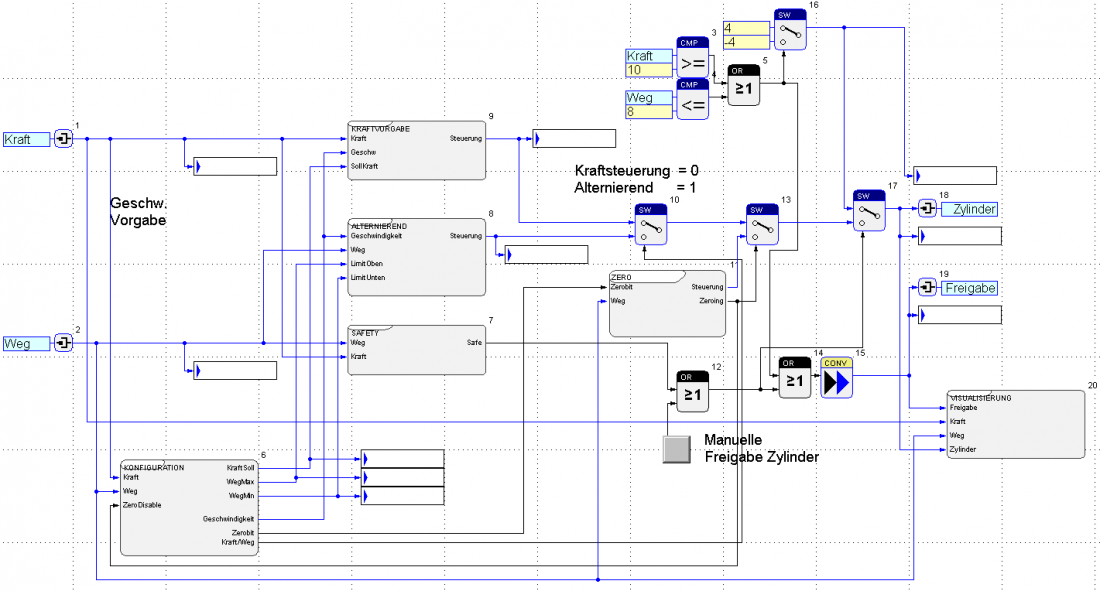
Textkommentare
Um im Nachhinein noch verstehen zu können, welcher Programmbereich für was zuständig ist, empfiehlt es sich, diese möglichst deutlich voneinander abzugrenzen und sinnvoll zu sortieren. Dabei hilft es, wenn man sich die Mühe macht und die Programmbereiche mit einem aussagekräftigen Text versieht.
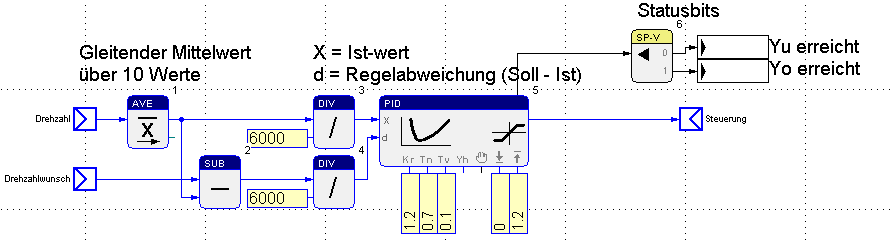
Bild: eindeutige Kommentare helfen die Funktion der Bausteine schnell zu erfassen.
